こんにちは、まい(@gemfx_life)です。
「FXGTでMT5のプラットフォームを使ってみたいけど、どうやって使うのかわからない…」
そんな人もいるのではないでしょうか?
ダウンロードの方法や使い方、MT5が開けなくなってしまったときなど、トレードをしていて困ることもあると思います。
FXGTのMT5を使いたいと考えている人に、そのためのポイントや使い方について詳しく紹介していきます。
MT4よりも情報が少ないMT5ですが、使いこなすと便利な部分がたくさんの機能がありますので、この機会に使いこなしてみてくださいね。
FXGTのMT5とは?

FXGTのMT5は、MT4と同じくNDD方式・STP方式を取り入れています。
FXGTは「口座開設ボーナス」や「100%入金ボーナス」などもあるので、こうしたボーナスをいかにお得にゲットするのかも、トレードの範囲が広がって楽しめると思います。
FXGTのレバレッジについても、MT5になったからといって制限があるわけではなく、最大1000レバレッジをかけてトレードができます。
基本的な使い方などは変わらないと考えると、わかりやすいですよね!
FXGTはMT4とMT5どっちがおすすめ?
そもそもMT4にするべきか、MT5にするべきか迷う部分もあると思います。
もし、どっちにするのか迷っているのであれば、MT5のほうが機能面などのスペックが優れています。
スマホアプリを使う場合では、操作性などにほとんど違いはありません。でもPCになると、MT5ならではの機能が追加されます。
例えば、時間足もそうですし、インジケーターなどの種類も格段に増えます。
MT4はカスタムインジケーターやEAなどの機能もありますが、決済処理の速度などもMT5のほうが高くなること、サーバーが安定している特徴もあるため、もし自動売買を重視しないのであれば、MT5を選んでおいて損はないと思います。
今までMT4を使っていて操作面で不具合を感じていた人も、この機会にMT5に切り替えてみてもかもしれません。
FXGTのMT4について詳しく知りたい方は、以下の記事にまとめていますので、参考にしてみてください。
特に初心者や裁量トレードをしたい人にはMT5を選ぶのがおすすめです。
FXGTのMT5をインストールしてみよう
FXGTのMT5を実際にインストールしてみましょう。
パソコンの種類によっても操作方法が変わります。
今回はWindowsで説明していますが、Macを使っている場合は、そのやり方がありますので注意してください。
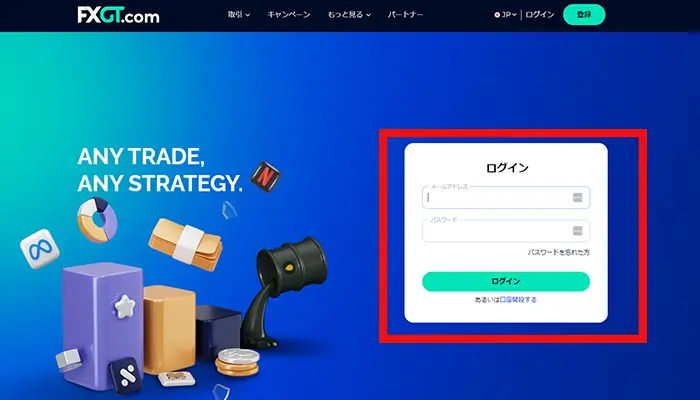
メールアドレスとパスワードを入力してFXGTのマイページにログインします。
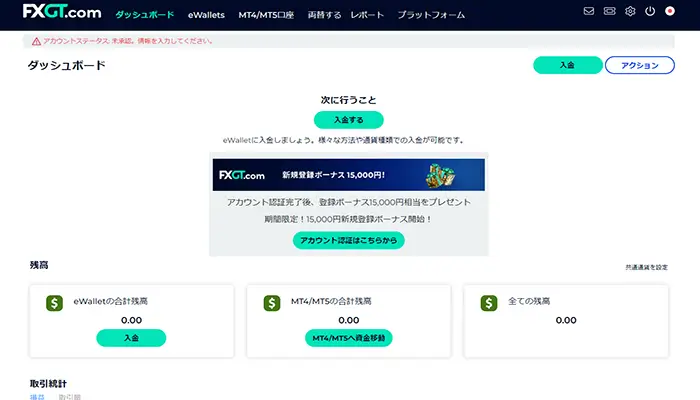

FXGTのマイページにログインできたら、下にスクロールします。
すると「MT5プラットフォーム」という項目があるのでお使いのデバイスに合わせてクリックします。

fxgt5setupがダウンロードされたら、それをクリックしてインストールしましょう。
規約の確認が出てくるのでさっと確認して次へ進みましょう。

規約同意などを済ませると、このようにFXGTのMT5のインストールが完了します。
\ 取引に使える20,000円プレゼント /
MT5に実際にログインしてみよう
MT5のインストールが終わったら、実際にログインしてみてください。PC版もスマホ版もいずれの場合も、「ログインID」「パスワード」「サーバー」が必要になります。
せっかくインストールしてもこれがわからないと、先には進めません。
FXGTの口座を開設したときに届いた、ログインID・パスワード・サーバーを確認し入力します。
メールを見直してみて見つからないときは、FXGTのサポートに問い合わせる必要があります。
また、同じFXGTとはいえ、MT4の情報を使ってMT5にログインすることはできません。
それぞれ違ったプラットフォームになるため、ログインする窓口も違います。
MT4もMT5もどちらも使っている人は、それぞれのログイン情報をしっかりと管理できるようにしておかないと、トレードができなくなってしまいます。
実際にログインができたら、初期設定を行っていきます。まずは、MT5内の「気配置」の画面を開きます。
そのなかでどの通貨ペアを表示させたいのか選択します。
その後、メニューが表示されますので、「チャート」を選んでください。
チャートの画面が表示されたら、先程選んだ通貨ペアが、左上に表示されているのが確認できると思います。
ここに表示されていないときは、設定が正常に完了していない可能性も考えられます。
初期設定は以上になりますので、トレードを進めていきましょう。
FXGTの休眠口座や口座凍結に注意
MT5のリアル口座は、まだまだ新しいプラットフォームになります。
そのため、休眠口座になっている人はいないと思いますが、今後使っていくうえで過去90日間、入出金やトレードをしていない場合は、休眠口座扱いになってしまいます。
口座にお金が入っていない場合は特に問題ないのですが、入ったままになっていると、口座維持手数料10ドルが請求される仕組みになっています。
ログインなども正常にできなくなってしまうため、せっかく口座を作っても、トレードをしないのであれば損をしてしまうことになります。
また、FXGTで「規約違反」をすると、口座凍結になってしまうことも考えられます。
FXGTで何をすると、規約違反になるのか知らない人もいるのではないでしょうか?
なかには知っていてもあえて規約違反ギリギリのトレードをしていることも…。
例えば、口座の名義人以外がログインしている場合や、両建てを同一の口座で行っている場合、大きなトレードを何度も繰り返した場合など、FXGT側で見たときに、明らかに問題がありそうなトレードをしていると、口座凍結の原因になってしまうこともあります。
FXGTを使いこなすうえで、どんな条件だと口座凍結が起こるのかも確認しておきましょう。
もし、口座凍結してしまったときは、FXGTのサポートに問い合わせてみて、今後どうすればいいのか指示を仰ぐようにしてください。
休眠口座や口座凍結などを含め、せっかくのボーナスがなくなってしまうことも考えられます。
FXGTは正しい使い方や規約違反にならないように使ってトレードを楽しむようにしていきましょうね。
\ 取引に使える20,000円プレゼント /
MT4からMT5に移行する手順について解説します
実際にMT4を使っていてMT5に移行するには、どんな手順で進めていくのか、紹介していきたいと思います。
やり方に戸惑っている人も参考にしてみてくださいね。
- まずはMT5用の追加口座を開設します。先程も簡単に紹介しましたが、新規で作るといっても本人確認書類など1から行う必要はありません。FXGTの「ユーザーマイページ」にログインして「追加口座お申し込み」で口座の申請を行います。
- 次にそのなかで、希望の口座を選択していきます。確認画面が出たら「OK」を押し申込みします
- MT5の口座の開設が終わったあとは、実際にMT5をダウンロードします。口座を開設したときに、FXGTよりログイン時に必要な情報がメールにて送られてきます。このメールは誤って消してしまうことのないように管理しておきましょう。
- MT5の準備が完了したら実際にMT5に資金を移動していきます。まずは「ユーザーマイページ」にログインして、「保有口座一覧」を選択します。「保有口座間の資金移動」を選択して実際に口座間でお金を移動します。移動元の口座や移動先の口座、移動金額などを間違えて入金しないように気をつけてください。確認したあとは「上記注意事項を確認しました」にチェックをつけて、先に進んでいきます。
以上で、MT4からMT5に移動する方法は完了です。思っていたよりも簡単で驚いたのではないでしょうか?
FXGTに登録して新規で口座を作るときと違い、手順が格段に少ないので、そこまで負担に感じることもないと思います。
FXGTは複数の口座が持てることもあり、管理できる範囲であればさまざまなトレードを試してみる意味でもいいと思います。
MT4を使っている人も、はじめてFXGTに登録してMT5を使う人もいますが、口座にはどんな種類があるのかも把握しておきたいものですね。
MT4からMT5に移行する場合は注意点がある

FXGTでMT4を使っていて、MT5に切り替える場合、まずはその違いを知るためにもデモ口座で試すのをおすすめします。
デモ口座は誰でも使えますし無料です。
実際に移行しよう!となった場合、どんな点に注意したらいいのか説明したいと思います。
FXGTのデモ口座を使って見たい方は、下記に詳しく書いていますので参考にしてみてください。

同じ口座でMT4とMT5は使えない
FXGTですでにMT4を使っている人の場合、同じ口座でMT5を使ってみたいと考えるかもしれません。
ただし、同じ口座でMT4とMT5を使うことはできません。
MT5を使う場合は、再度口座を作り直す必要があります。
FXGTでは1アカウントで追加口座が最大で4つ作れるようになっています。
さらに、MT5の口座では最大3つ追加できますので、同一の口座ではなく新規の口座を作ってMT5を使うようにしましょう。口座を増やすときは、しっかりと管理できる数にすること。
ずっとログインしないままで、維持費だけがとられている状態にならないようにしてくださいね。
ボーナスが消えてしまう可能性がある
新しく口座を作り、今までのMT4の口座から、MT5の口座に資金移動をする場合もあると思います。
そうなると口座のなかにあったボーナスが消滅してしまいます。
口座間で資金移動する場合は、プラットフォームの変更が理由であってもそのまま移動することはできません。
資金移動を考えている場合は、ボーナス分を使い切ってからのほうが良さそうです。FXGTはボーナスが豊富なことでも知られていますし、それを目的に登録している人もいると思います。
思いもよらぬ理由でボーナスが消えてしまったら残念ですよね。
\ 取引に使える20,000円プレゼント /
FXGTのMT5に関するまとめ
FXGTのMT5について、詳しく紹介していきました。
MT5がリアル口座になったのも最近の話になるので、MT4から切り替えができていない人もいると思います。
MT4でも問題ないのですが、より高スペックなMT5を使えるようになると、トレードの幅も増えていくので楽しめると思います。
MT5について、よくわかっていなかった人も、この機会に見直してみてもいいかもしれません。
FXGTは複数の口座が持てることもあり、さまざまなトレードを楽しめるのも特徴だと思います。
ボーナスが消えてしまうことのないように、資金を動かすタイミングは、しっかりと検討しましょう!
\ 取引に使える20,000円プレゼント /





コメント